- Autora Abigail Brown [email protected].
- Public 2023-12-17 06:42.
- Última modificació 2025-01-24 12:04.
Què cal saber
- Obre Run des del menú Inici o la pantalla Aplicacions. Escriviu diskmgmt.msc i premeu Retorn. S'obrirà la Gestió de discs.
- Com a alternativa, premeu WIN+ X i seleccioneu Gestió de discs.
- O obriu Gestor de tasques mitjançant Ctrl+ Maj+ Esc i aneu a Fitxer > Executa una tasca nova. Introduïu diskmgmt.msc i seleccioneu D'acord.
Una manera ràpida d'obrir la utilitat de gestió de discs a Windows és des del símbol del sistema. La gestió de discs està enterrada a diverses capes de profunditat, de manera que tenir una manera més ràpida d'accedir a aquesta súper eina per als vostres discs durs i altres dispositius d'emmagatzematge pot ser útil. Seguiu aquests senzills passos per iniciar la Gestió de discs des de l'indicador d'ordres a Windows 11, Windows 10, Windows 8, Windows 7, Windows Vista o Windows XP.
No t'agrada treballar amb ordres? També podeu obrir la gestió de discs des de l'eina de gestió d'ordinadors de Windows. (Això és fàcil i ràpid, però, ho prometem!)
Com obrir la gestió de discs amb una comanda
L'ús de l'ordre de gestió de disc només triga uns segons quan aprenguis com es fa.
-
A Windows 11/10/8, obriu Executar al menú Inici o a la pantalla d'aplicacions (o consulteu la secció Un mètode més ràpid… a la part inferior de la pàgina per obtenir un mètode més ràpid per obrir aquesta eina).
A Windows 7 i Windows Vista, seleccioneu Inici.
A Windows XP i versions anteriors, aneu a Inici i després a Executar.
Tot el que esteu fent en aquest pas és accedir a una part de Windows que us permetrà utilitzar l'ordre de Gestió de discs per cercar i obrir l'eina, com veureu al pas següent. Pot semblar estrany que hi hagi diverses maneres de fer-ho, però cada versió de Windows funciona una mica diferent.
-
Escriviu la següent comanda de gestió de discs al quadre de text:
diskmgmt.msc
A continuació, premeu la tecla Enter o premeu D'acord, depenent d'on heu executat l'ordre.

Image Tècnicament, obrir la Gestió de discs des del símbol del sistema requeriria que obris realment el programa del símbol del sistema (cosa que podeu fer si voleu; funciona de la mateixa manera). Tanmateix, executar un programa executable com diskmgmt.msc des del quadre de cerca o Executar aconsegueix el mateix.
Tècnicament, diskmgmt.msc no és l'"ordre de gestió de discs" com no és una "ordre" qualsevol executable de qualsevol eina que no sigui de línia d'ordres. En el sentit més estricte, diskmgmt.msc és només l'ordre d'execució del programa.
-
Espereu mentre s'obre Gestió de discs. Hauria de ser immediat, però pot trigar uns quants moments a carregar-se tot el programa.
Ara que està obert, podeu utilitzar-lo per canviar les lletres de la unitat, particionar una unitat, formatar una unitat i molt més.
El mètode que feu servir per obrir la Gestió de discs no canvia el que podeu fer-hi. En altres paraules, existeixen totes les mateixes funcions independentment del mètode de drecera que utilitzeu, ja sigui amb el símbol del sistema, el quadre de diàleg Executar, Gestió d'ordinadors o fins i tot l'Explorador de Windows.
Un mètode més ràpid a Windows 11, 10 i 8
Esteu utilitzant un teclat o un ratolí amb Windows 11, 10 o 8? Si és així, obrir la Gestió de discs a través del menú d'usuari avançat és encara més ràpid que amb la seva comanda Executar.
Premeu WIN+ X per obrir el menú i, a continuació, feu clic a Gestió de discs. A Windows 8.1 i posterior, fer clic amb el botó dret al botó Inici també funciona.
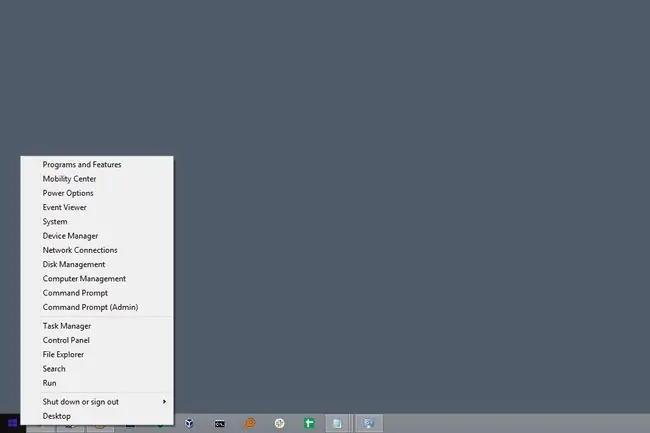
A Windows 10, també podeu executar diskmgmt.msc directament des de la interfície de Cortana, cosa que és bo si ja esteu acostumats a utilitzar-lo per executar ordres.
Una altra manera d'utilitzar l'ordre de gestió de discs és des del Gestor de tasques. Definitivament, aquest no és un mètode més ràpid que el procediment descrit anteriorment, però pot ser que sigui la vostra única opció si teniu problemes per mostrar l'escriptori o per obrir menús.
Per fer-ho, obriu el Gestor de tasques mitjançant Ctrl+ Maj+ Esc i aneu a Fitxer > Executa una tasca nova. Introduïu diskmgmt.msc i seleccioneu D'acord.
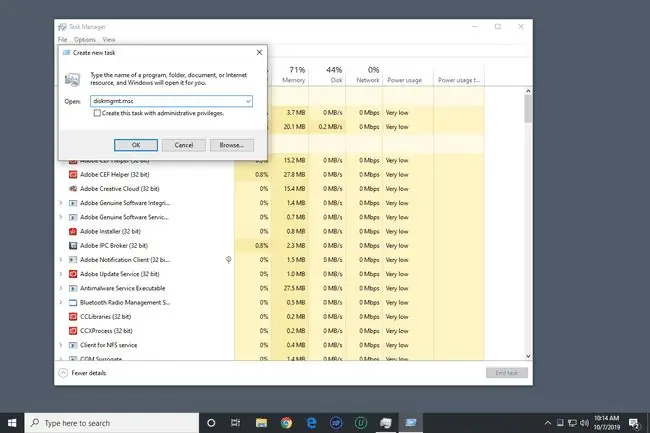
El mètode del Gestor de tasques és exactament el mateix que utilitzar el quadre de diàleg Executar. Si compareu les dues caixes, notareu que semblen gairebé iguals perquè esteu accedint a la mateixa funció a Windows: la línia d'ordres.
FAQ
Com puc obrir l'indicador d'ordres des de l'Explorador de fitxers?
Per obrir l'indicador d'ordres des de l'Explorador de fitxers, seleccioneu la barra d'adreces, escriviu cmd > Introduïu.
Com puc obrir Configuració des de l'indicador d'ordres?
A l'indicador d'ordres, escriviu start ms-settings: i premeu Retorn per iniciar immediatament l'aplicació Configuració.






